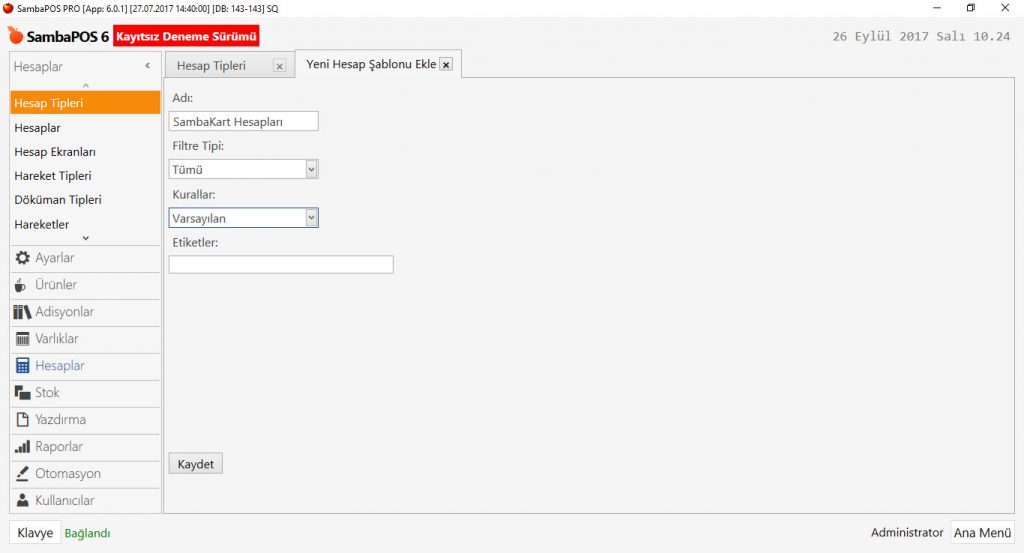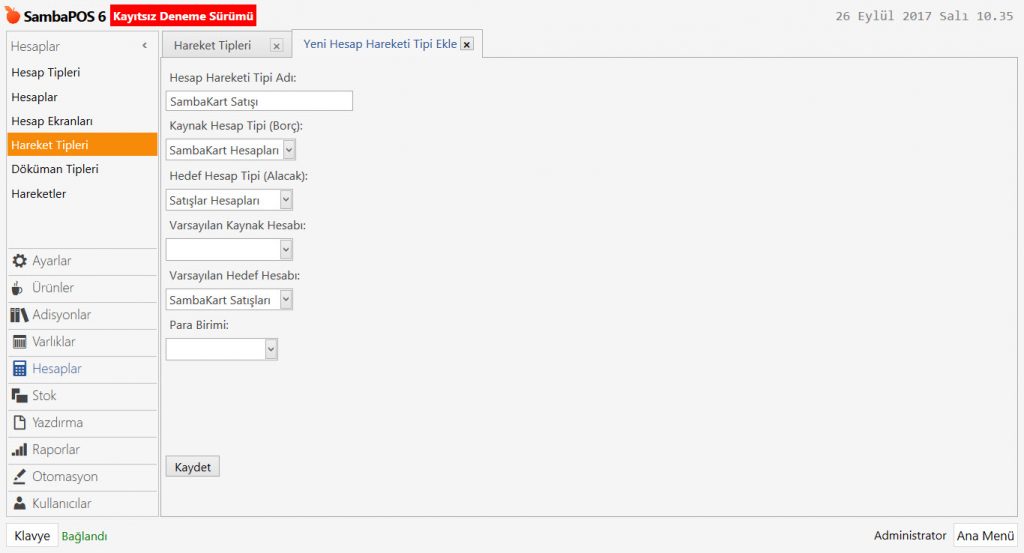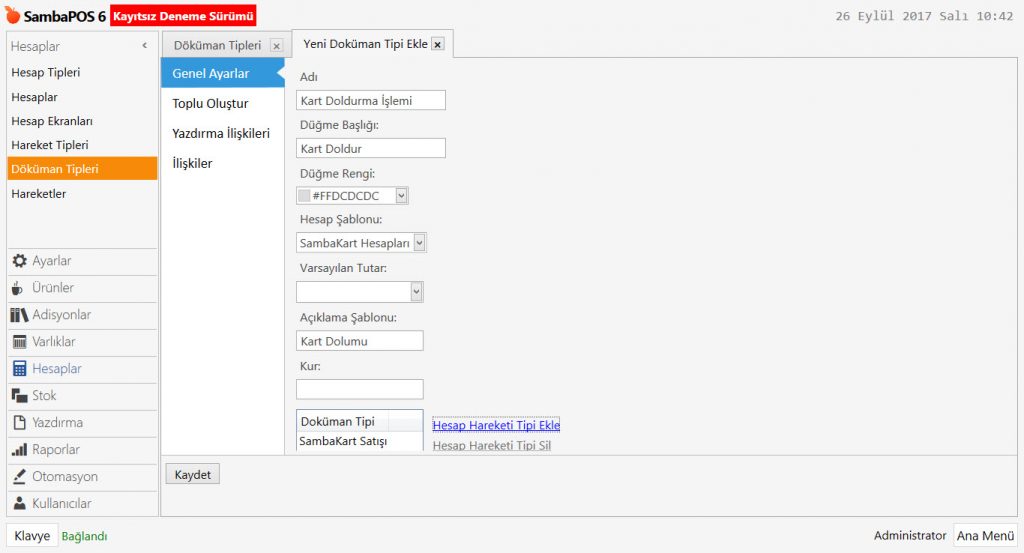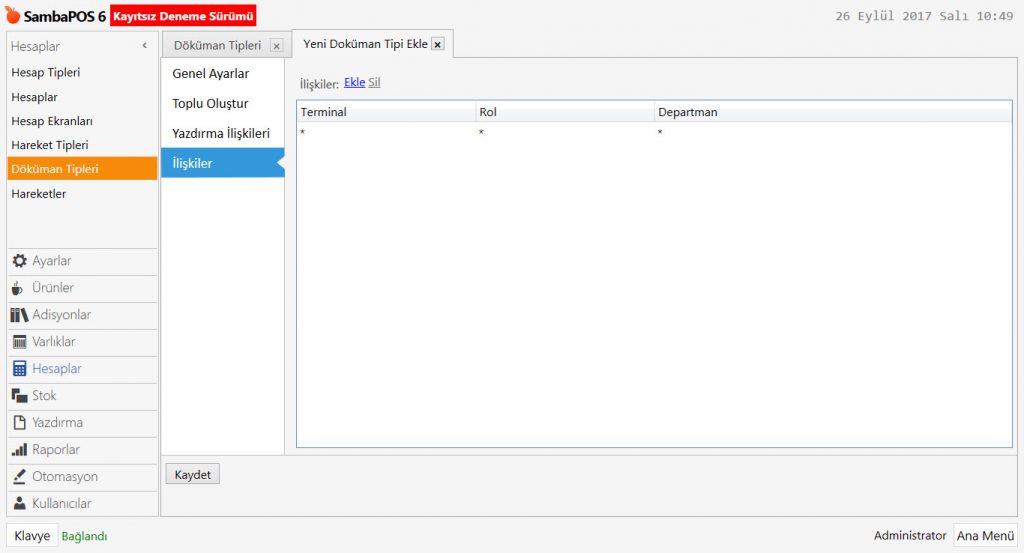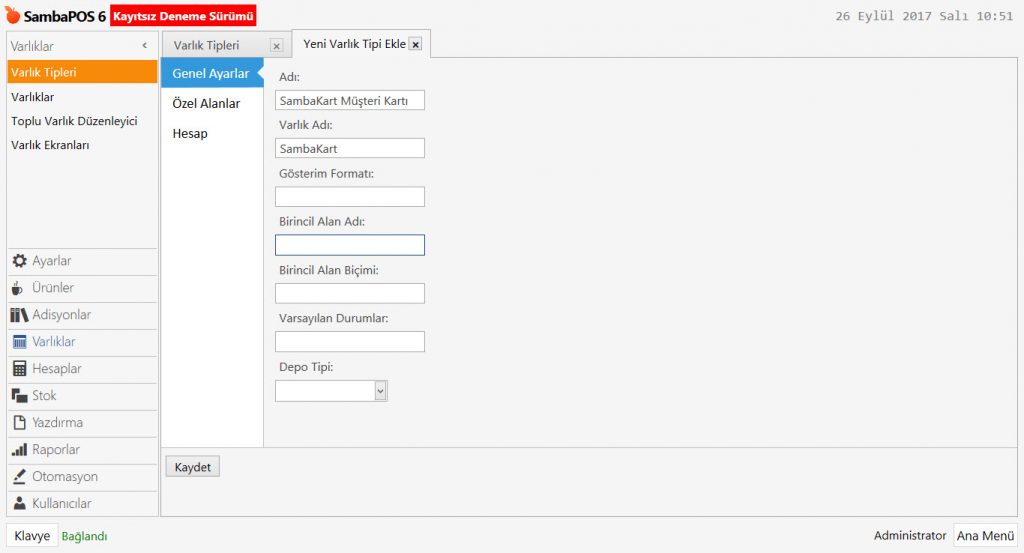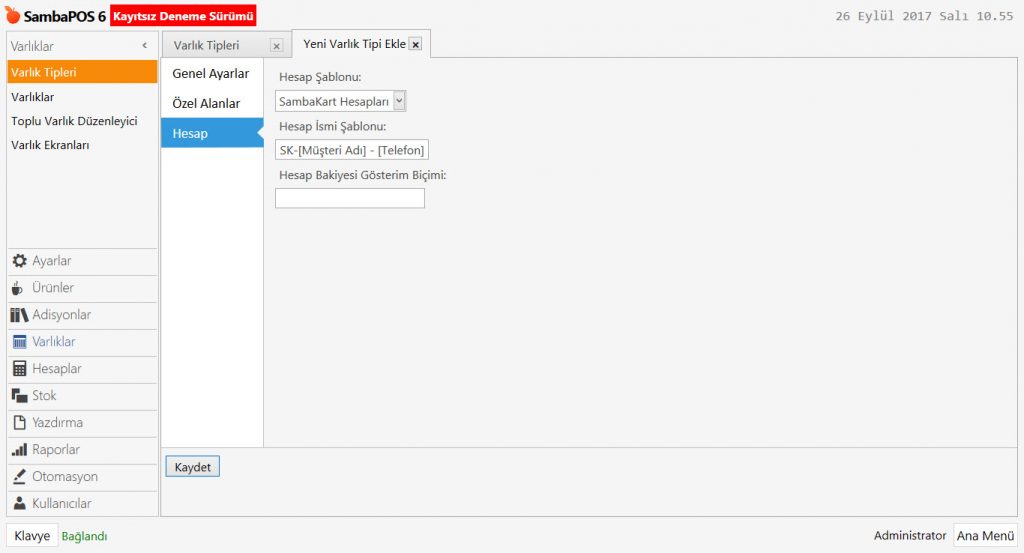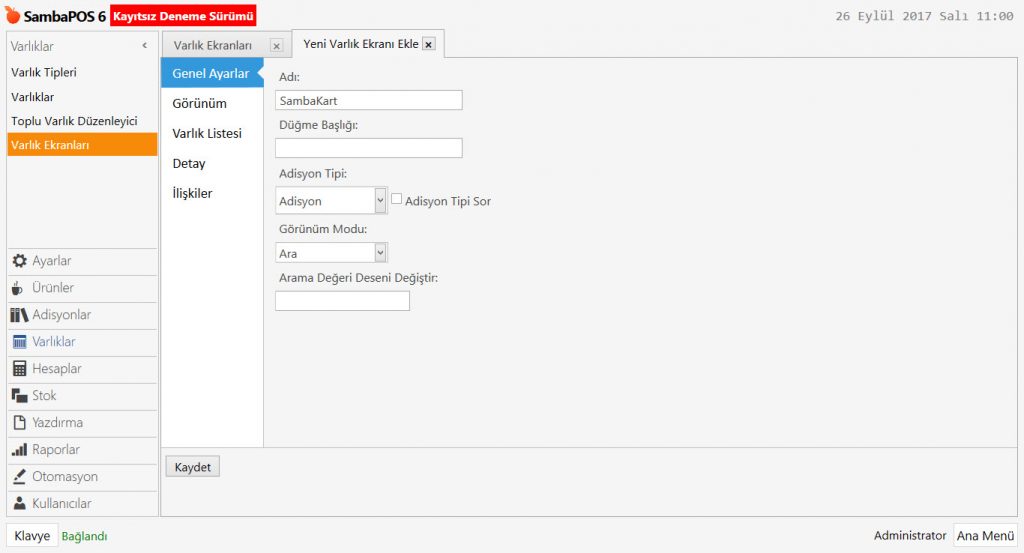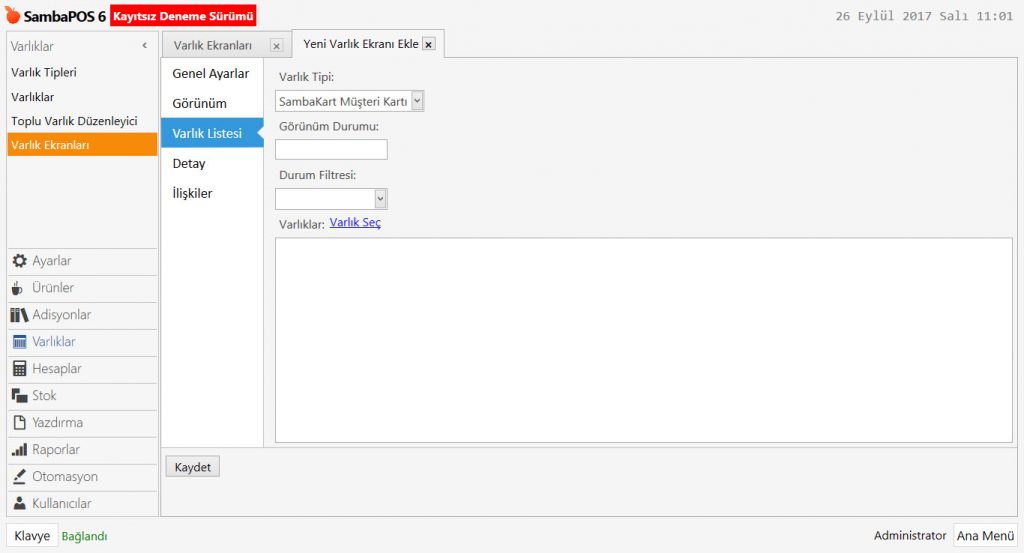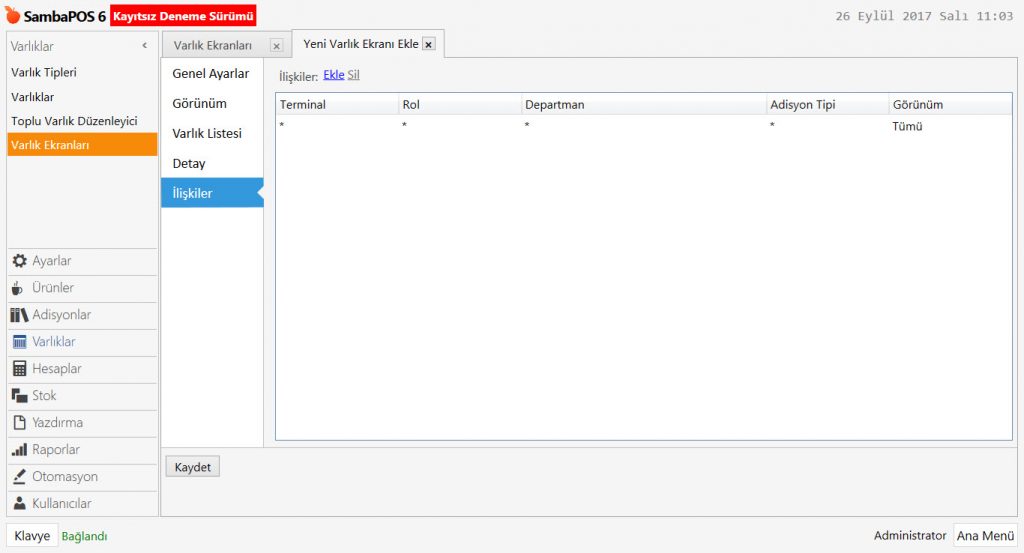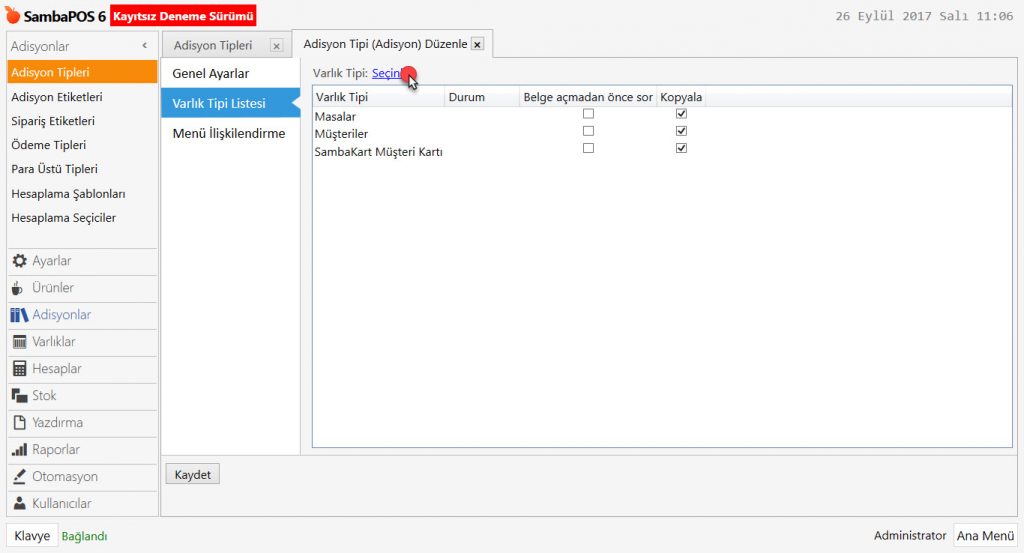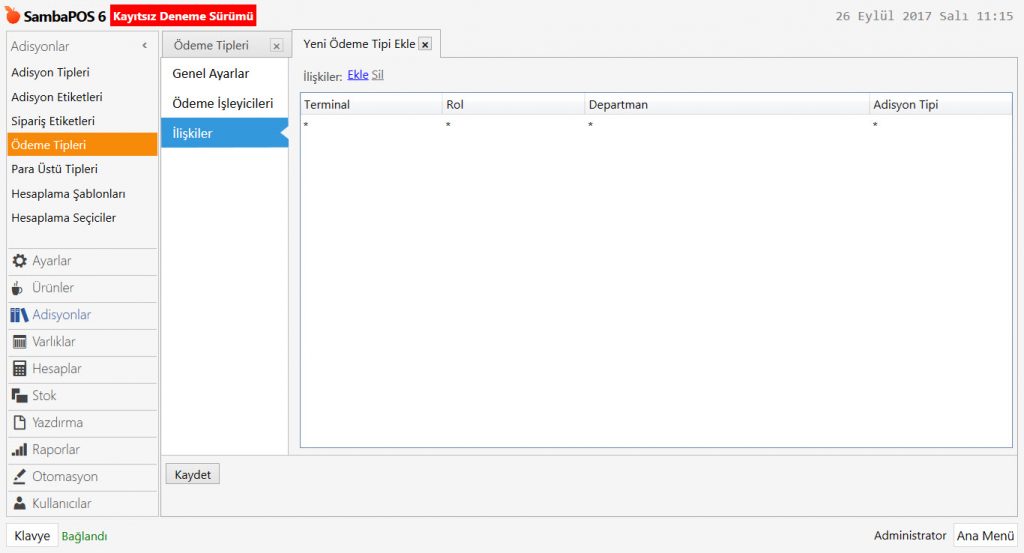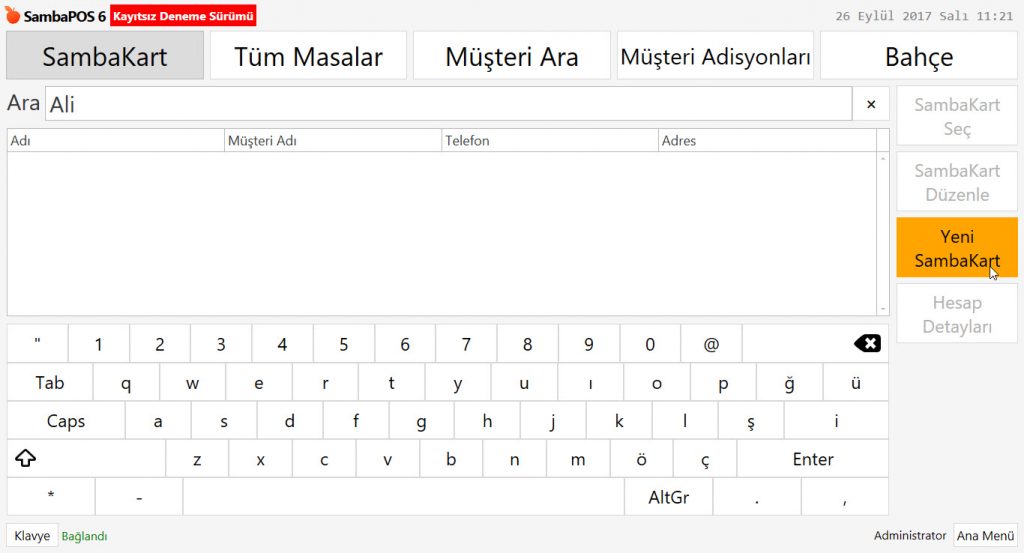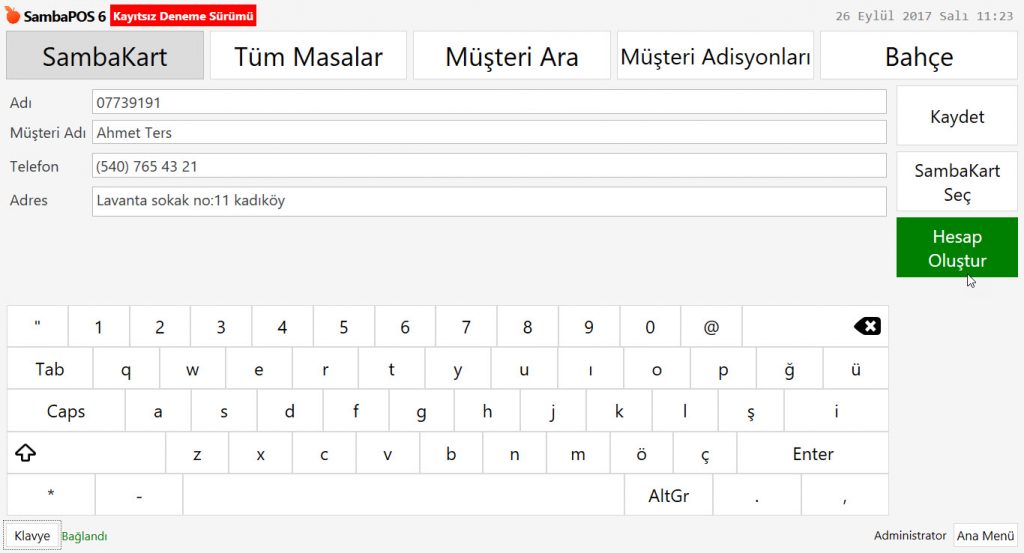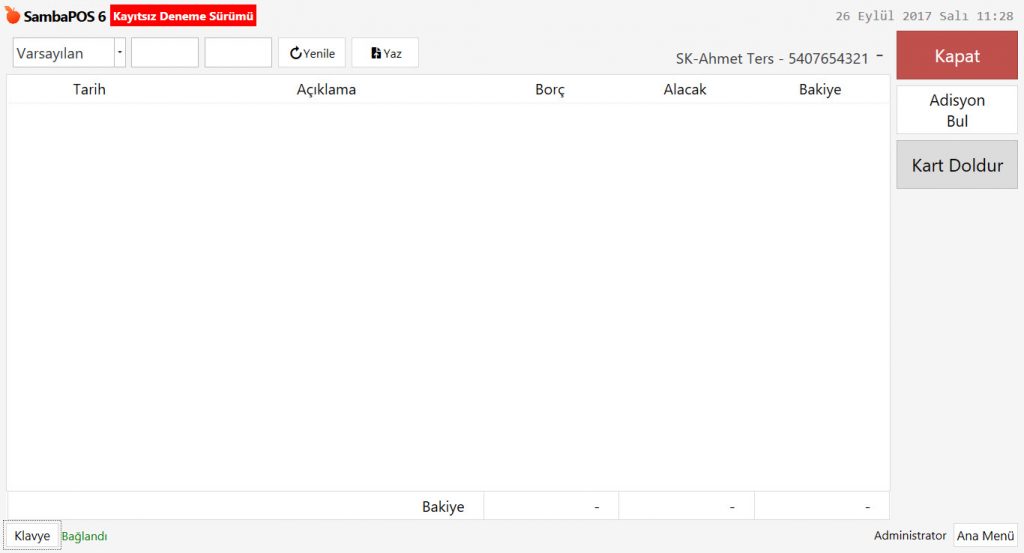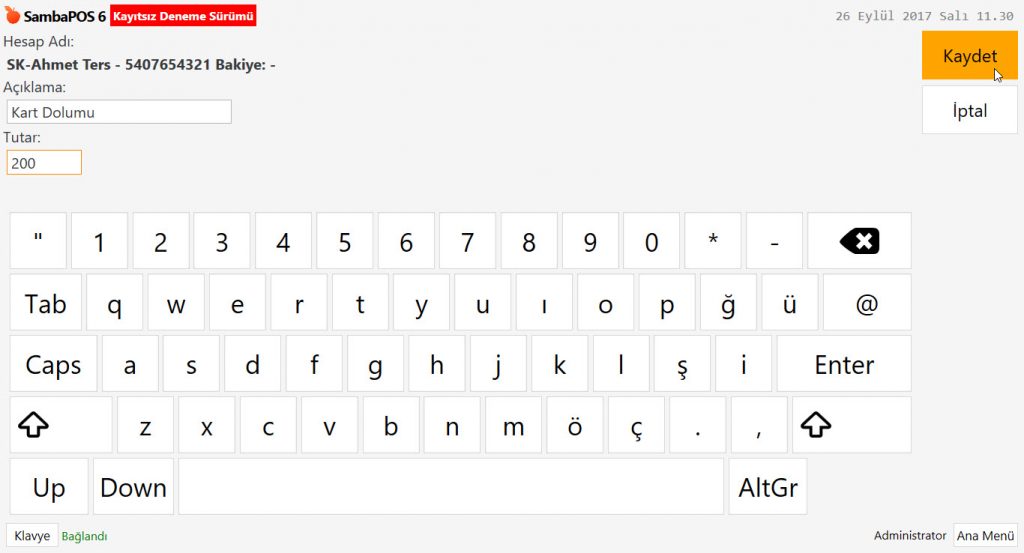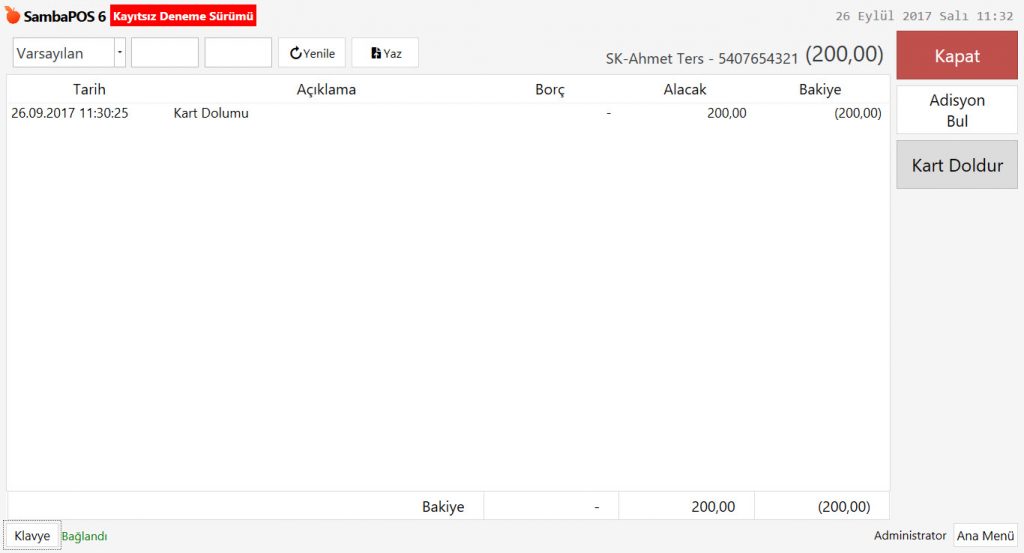2.4.9. Sadakat Kartı (Sambakart) Uygulaması Nasıl Yapılır?
Örnek uygulamada SambaPOS’ta ön ödemeli kart uygulaması gösterilmiştir.
Müşteri kartları için farklı bir hesap türü tanımlanır. Bu sayede kart hesaplarının normal müşteri hesaplarından farklı bir hesap türü altında takip edilmesi sağlanır. Bu hesap türüne özel çalışma kurallarının belirlenmesi gerekir.
Hesap Tanımları
Örnek uygulamada kartın adı SambaKart olarak verilmiştir. Oluşturulacak kartın adına istenilen isim verilebilir.
Hesap Tanımı yapmak için navigasyon ekranında bulunan Yönetim Menüsü > Hesaplar > Hesap Tipleri menüsünde bulunan Hesap Şablonu Ekle linkine tıklanır.
-
Adı: Hesap şablonu için verilecek adın yazıldığı alandır. (Örneğin SambaKart Hesapları)
-
Filtre Tipi: Tümü şablonu seçilir.
-
Kurallar: Varsayılan şablonu seçilir.
İlgili başlıkları doldurduktan sonra Kaydet butonuna tıklanır.
Müşterilere verilecek ve alacaklı çalışan her bir kart için bu hesap altında bir hesap oluşacak. Bu kartlara para yüklemesi yapmak için yani kart hesaplarını alacaklandırmak için bir hesap hareketi tipi tanımlanmalıdır.
Bilgi: Öncelikle SambaPOS hesap sistemi restoranlar için basitleştirilmiş bir hesap sistemidir. Çift kayıt esasına göre çalışır. Eğer bir kart hesabı alacaklanıyorsa (yani karta para yüklemesi yapılıyorsa) başka bir hesabın da borçlanması gerekir. Bu sayede hesapların dengede kalması sağlanır. Bunun için öncelikle “Satışlar Hesapları” altına SambaKart Satışları isminde bir hesap tanımlanmalıdır. Doldurulan her kart bu hesabın da borcuna yazacağı için toplam kart satışlarını da bu hesaptan takip edebilir.
Bu işlemi yapmak için Yönetim Menüsü > Hesaplar > Hesaplar menüsünden Hesap Ekle linkine tıklanır.
-
Hesap Adı: Hesap için uygun adın yazıldığı alandır. (Örneğin; SambaKart Satışları)
-
Hesap Şablonu: Satışlar Hesapları şablonu seçilir.
İlgili başlıkları doldurduktan sonra Kaydet butonuna tıklanır.
Kart hesabını alacaklandırıp kart satışları hesabını borçlandıran bir hesap hareketi tanımlanmalıdır. Bunun için Yönetim Menüsü > Hesaplar > Hareket Tipleri menüsünden Hesap Hareketi Tipi Ekle linkine tıklanır.
-
Hesap Hareketi Tipi Adı: Hesap hareket tipi adının yazılacağı alandır. (Örneğin; SambaKart Satışları)
-
Kaynak Hesap Tipi (Borç): Önceki adımda eklenen hesap tipi seçilir. (Örnek uygulamada; SambaKart Hesapları)
-
Hedef Hesap Tipi (Alacaklar): Satışlar Hesapları şablonu seçilir.
-
Varsayılan Hedef Hesabı: Önceki adımda eklenen hesap seçilir. (Örnek uygulamada; SambaKart Satışları)
İlgili bilgiler doldurduktan sonra Kaydet butonuna tıklanır.
Kullanıcıların işi basit bir şekilde yapabilmesi için bir doküman tipi tanımlanmalıdır. Bu sayede bu hesap hareketleri otomatik olarak gerçekleştirilmiş olur. Bunun işlemi yapmak için Yönetim Menüsü > Hesaplar > Doküman Tipleri menüsünden yeni bir Doküman Tipi Ekle linkine tıklanır.
Genel Ayarlar sekmesi;
-
Adı: Doküman tipi adının yazılacağı alandır. (Örneğin; Kart Doldurma İşlemi)
-
Düğme Başlığı: Düğme üzerinde görünecek adın yazıldığı alandır. (Örneğin; Kar Doldur)
-
Hesap Şablonu: Önceden eklenen ilgili hesap şablonu seçilir. (Örnek uygulamada; SambaKart Hesapları)
-
Açıklama Şablonu: Açıklama şablonu için uygun içeriğin yazılacağı alandır.
-
Doküman Tipi: Hesap Hareketi Tipi Ekle linkine tıklanarak oluşturulan hesap hareketi tipi seçilir. (Örnek uygulamada; SambaKart Satışları)
İlişkiler sekmesi;
Kart Yükleme özelliğinin hangi durumlarda çalışacağını seçmek için ilişkiler başlığında en az bir satır eklenmesi gerekmektedir.
İlgili bilgiler doldurulduktan sonra Kaydet butonuna tıklanır.
Varlık Tanımları
Kart Hesapları ile ilgili tüm işlemler tanımlandıktan sonra kartların açılması ve adisyonlara seçilmesi ile ilgili işlemlerin yapılması gerekmektedir.
Adisyonda seçilecek her şeyi bir varlık tipi olarak tanımlanmalıdır. Adisyonda kart seçimi yapabilmek için Yönetim Menüsü > Varlıklar> Varlık Tipleri menüsünden Varlık Tipi Ekle linkine tıklanır.
Genel Ayarlar sekmesi;
-
Adı: Varlık tipi adının yazıldığı alandır. (Örneğin; SambaKart Müşteri Kartı)
-
Varlık Adı: Varlık adının yazıldığı alandır. (Örneğin; SambaKart)
Özel Alanlar sekmesi;
Özel alanlarda kart tanımlarken kullanılacak bilgiler belirlenir. Özel alanlar listesine Özel Alan Ekle linkine tıklanarak yeni alan açılır. Örnek uygulamada varlık adı olarak kart numarasını kullanacağız. Diğer bilgileri için de özel alan olarak tanımlanan alanları kullanacağız. İhtiyaca göre daha fazla sayıda özel alan tanımlanabilir.
Hesap sekmesi;
-
Hesap Şablonu: İlgili hesap şablonun seçildiği alandır.
-
Hesap İsmi Şablonu: Bu alana SK-[Müşteri Adı] – [Telefon] formülü yazılır.
İlgili başlıkları doldurduktan sonra Kaydet butonuna tıklanır.
Burada önemli bir konuda Varlık ve Hesap olmak üzere iki farklı mantık vardır. Oluşturulacak her SambaKart için bir hesap açmak zorunlu değildir. Bu kartlar sadece promosyon amaçlı kullanılabilir. Kart verilen kişi tarafından bir ödeme yöntemi olarak da kullanılabilecekse o zaman karta bir hesap açılabilir. Her müşteriye bir SambaKart verilebilir ancak sadece açık hesap çalışacak müşterilere verilecek kartlar için hesap açılacak.
Kart seçme, ekleme gibi işlemler için kullanılacak POS ekranını tanımlanmalıdır. Bunun için Yönetim Menüsü > Varlıklar > Varlık Ekranları menüsünden Varlık Ekranı Ekle linkine tıklanır.
Genel Ayarlar sekmesi;
-
Adı: Varlık ekranı adının yazılacağı alandır. (Örneğin; SambaKart)
-
Adisyon Tipi: Adisyon şablonu seçilir.
-
Görünüm Modu: Ara şablonu seçilir.
Varlık Listesi sekmesi;
- Varlık Tipi: Bu alanda ilgili varlık tipi seçilir. (Örnek uygulamada; SambaKart Müşteri Kartı)
İlişkiler sekmesi;
İlişkiler sekmesinde en az bir satır eklenmesi gerekir.
İlgili bilgiler doldurulduktan sonra Kaydet butonuna tıklanır.
SambaKart Varlık Tipinin Adisyon Belgesinde Kullanımı
Açılan adisyonların içerisinde SambaKart Seç butonun gelmesi için Yönetim Menüsü > Adisyonlar > Adisyon Tipleri menüsünde bulunan kullanılan belge tipi üzerine çift tıklanır ve düzenleme sekmesi açılır.
Varlık Tipi Listesi sekmesinden Seçiniz linkine tıklanarak önceki adımda tanımlanan ilgili varlık tipi (SambaKart Müşteri Kartı) eklenir.
İlgili düzenleme tamamlandıktan sonra Kaydet butonuna tıklanır.
Ödeme Tipi Tanımları
Kart hesaplarının borçlanması için öncelikle bir hesap hareketi tanımlaması gerekir. Bunun için Yönetim Menüsü > Hesaplar > Hareket Tipleri menüsünden Hesap Hareket Tipi Ekle linkine tıklanır.
-
Hesap Hareketi Tipi Adı: Hesap hareket tipi adının yazıldığı alandır. (Örneğin; SambaKart Hesap Hareketleri)
-
Kaynak Hesap Tipi (Borç): Alacak Hesapları şablonunu seçilir.
-
Hedef Hesap Tipi (Alacak): İlgili hesap tipi seçilir (Örnek uygulamada; SambaKart Hesapları)
-
Varsayılan Kaynak Hesabı: Alacaklar şablonu seçilir.
Normalde açılan her adisyon Alacaklar hesabına Borç yazar yani Alacaklar tutarı artar. Alınan her ödeme de Alacaklar hesabına Alacak yazar yani bu hesabın tutarı düşer. Alacaklar hesabının bakiyesi anlık olarak henüz ödenmemiş adisyonların toplam tutarını gösterecektir. SambaKart ile ödeme yapıldığı zaman da Alacaklar tutarını düşürmemiz ve SambaKart için açtığımız hesabında borçlandırmak gerekir.
Ödeme ekranında kullanılacak ödeme butonunun tanımlaması için Yönetim Menüsü > Adisyonlar > Ödeme Tipleri menüsünden Ödeme Tipi Ekle linkine tıklanır.
Genel Ayarlar sekmesi;
-
Şablon Adı: Ödeme tipi adının yazıldığı alandır.
-
Hesap Hareketi Tipi: Daha önce tanımlanan hesap hareketi tipini seçilir. (Örnek uyguulamada; SambaKart Hesap Hareketleri)
İlişkiler sekmesi;
İlişkiler sekmesine en az bir satır eklenmelidir.
İlgili düzenlemeler tamamlandıktan sonra Kaydet butonuna tıklanır.
Örnek Uygulama
Örnek uygulamada POS ekranında SambaKart isminde yeni bir ekran eklendi ama kart tanımlanması olmadığı için ekranda bir veri görünmüyor.
Yeni SambaKart butonuna tıklanarak bir kart tanımlayalım.
-
Adı: Kart numarasının yazıldığı alandır.
-
Müşteri Adı: Müşterinin adı / soyadı yazıldığı alandır.
-
Telefon: Müşterinin telefon numarasının yazıldığı alandır.
-
Adres: Müşterinin adresinin yazıldığı alandır.
- Kaydet: Kartı tanımlar ve arama ekranına döner.
- SambaKart Seç: Kartı tanımlar, yeni bir adisyon açar.
- Hesap Oluştur: Kartı tanımlar ve bağlı hesabı açar. Yeni bir adisyon oluşturur.
İlgili müşteri, kartını ödeme tipi olarak kullanabileceği için Hesap Oluştur düğmesine tıklanır. Diğer seçeneklerden birini seçildiğinde kart yine tanımlanır ancak hesap açılmadığı için müşteri kartını ödemede kullanamaz.
Tanımlanan kart ekranda yukarıdaki örnek uygulamadaki gibi görünür. Karta bağlı hesap oluştuğu için Hesap Detayları düğmesi aktif haldedir. Hesap Detayları butonuna tıklanarak detay sayfası açılır.
Karta bağlı müşterinin hesap detayları yukarıdaki uygulamadaki görünür. Karta yükleme yapmak için Kart Doldur butonuna tıklanır.
Burada yer alan Tutar alanına yükleme miktarı yazılır ve Kaydet butonuna tıklanır. Böylelikle Karta girilen değer yüklenmiş olur.
Kart ekranda seçili olarak bekler. Karta hesap açmayı unutursanız ya da hesap açılmamış bir karta yükleme yapmak isterseniz SambaKart Düzenle diyerek hesap açma işlemini yapabilirsiniz.